cad背景颜色
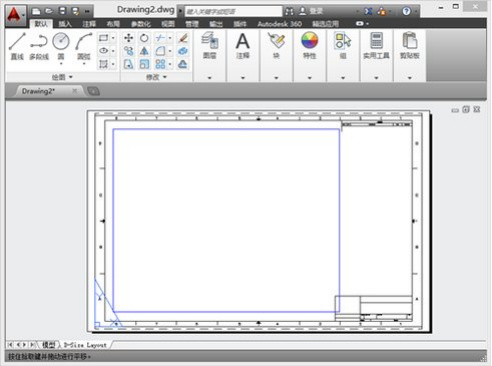
我们在cad软件制图时,有时会发现cad背景色是白色的,并不是我们想要的经典黑,如果你也遇到了这种情况,大家知道cad背景怎么调成黑色吗?其实操作起来一点都不难,大家看完了具体操作步骤 ,就都会自己操作了。
1、左键双击电脑左面上的CAD便捷方式,进入cad。
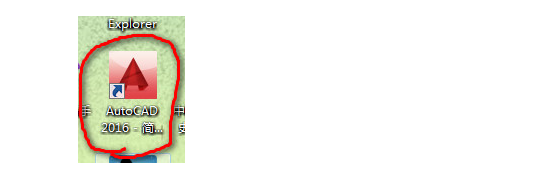
2、进入cad后,右键单击,会弹出一个窗口,点击框里最下方的“选项”。
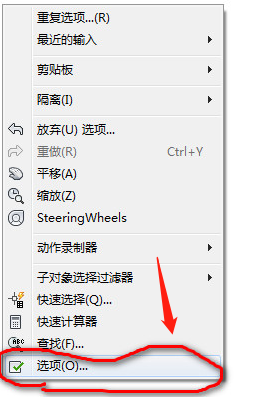
3、进入选项后,点击“显示”。
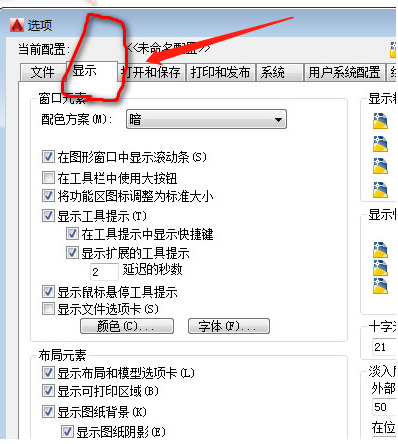
4、进入显示页面后,点击进入“颜色”选项。
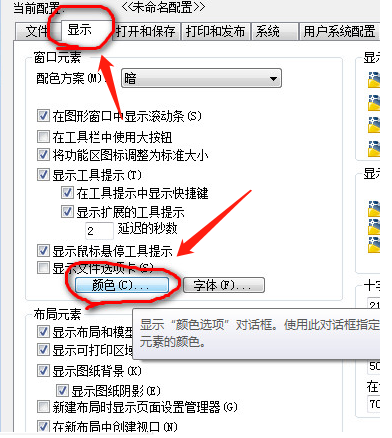
5、单击“颜色”选项后会弹出一个“图形窗口颜色”,点击里面的“颜色”进入下拉框。
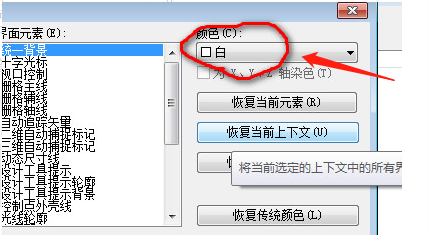
6、左键点击框里的“黑”选项。
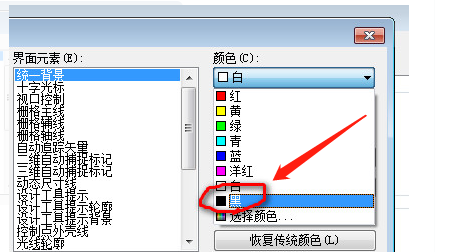
7、点击‘应用并关闭’,即可将背景调成黑色了。
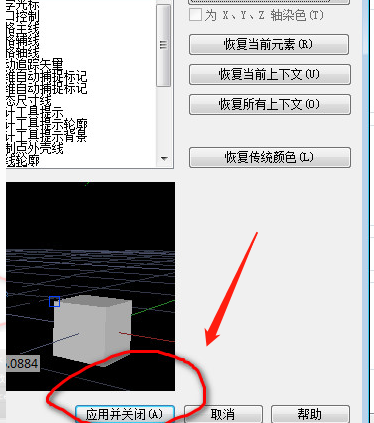
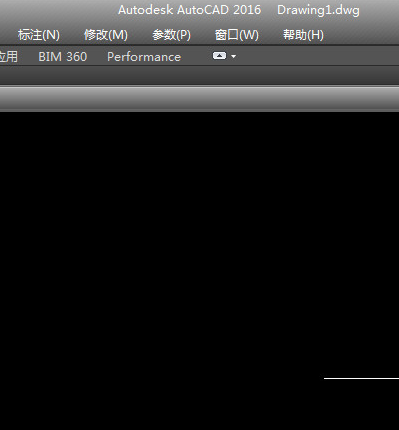
8、若是上述操作后仍不能将背景调回黑色,可能是cad没有反应过来或软件出了问题,重新打开或重装即可。
cad背景怎么调成黑色的操作就分享完了,大家看完了操作过程,是不是也觉得不难,遇到这种情况的原因,就是当前cad图形窗口颜色是白色,如果你想要经典黑的话,需要把图形窗口颜色变成黑色就OK了,我们再次编辑就会发现,背景颜色被调成了黑色,操作成功,希望这次操作对网友们有所帮助。
本篇文章使用以下硬件型号:联想小新Air15;系统版本:win10;软件版本:AutoCAD(2016)。
cad软件是制图软件,通过交互菜单或者命令行方式便可以进行各种操作,里边功能强大,使用方便,现在广泛应用于机械、建筑、纺织等诸多行业,越来越多的人选择学习这款软件。但是近期有些小伙伴们在电脑上安装好了,打开进行学习的时候,发现一打开的背景是白色的,到了晚上使用的时候很废眼睛,想把背景调成黑色,但又不知道怎么调,那么今天小编就来分享给各位小伙伴们关于cad背景怎么调成黑色的方法,大家一起来学习吧!
1,打开cad图纸,背景是白色,如下图所示:
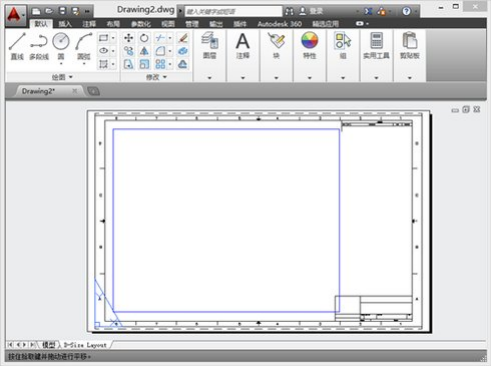
2,在空白处点击鼠标右键,弹出列表,选择最下面的【选项】,如下图所示:
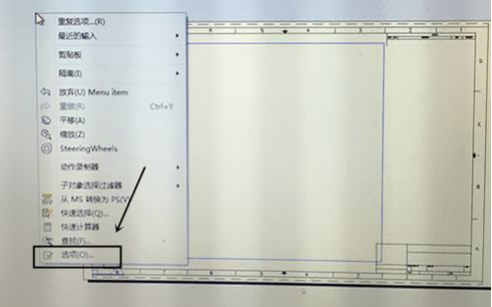
3,在窗口的最上方,选择【显示】选项卡,在下面的【窗口元素】框中单击【颜色】,如下图所示:
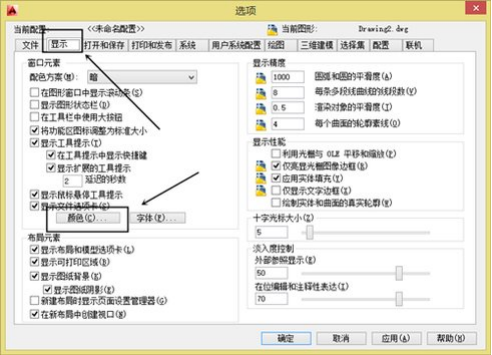
4,在【界面元素】的下拉列表中,选择【统一背景】,在【颜色】的下拉列表中,选择【黑色】,设置完成后点击【应用并关闭】,如下图所示:
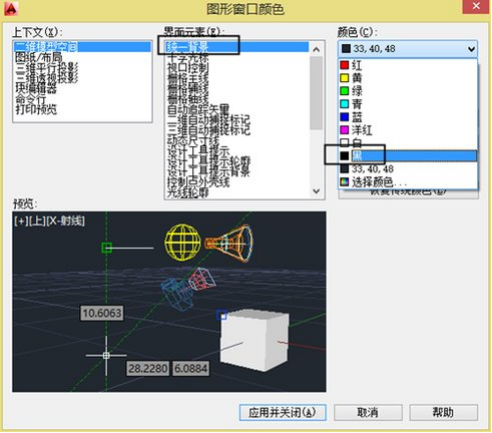
5,图纸的背景色由白变黑了。
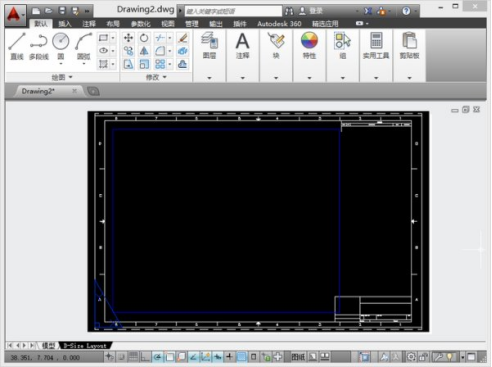
到了这里就给大家分享了cad背景怎么调成黑色,只需要简单的5步操作,不喜欢用白色背景的小伙伴们也按照上边的方法调整一下吧,希望可以帮助大家。黑色可以保护我们的眼睛!
本篇文章使用以下硬件型号:联想小新Air15;系统版本:win10;软件版本:Autocad 2020。
相关教程
热门百科
索引
cad背景如何调成黑色?
cad背景怎么调成黑色?
相关百科
最新知识
相关教程





